एक्सेल: टेबल फॉर्म में रिपोर्ट कैसे बनाएं
Excel में सारणीबद्ध रिपोर्ट बनाने का सबसे आसान तरीका PivotTable कार्यक्षमता का उपयोग करना है।
यह कच्चे डेटा को सारांश तालिका के रूप में सारांशित और व्यवस्थित करने की अनुमति देता है।
निम्नलिखित चरण-दर-चरण उदाहरण दिखाता है कि यह कैसे करना है।
चरण 1: डेटा दर्ज करें
सबसे पहले, आइए निम्नलिखित डेटासेट दर्ज करें जिसमें विभिन्न टीमों के बास्केटबॉल खिलाड़ियों के बारे में जानकारी शामिल है:
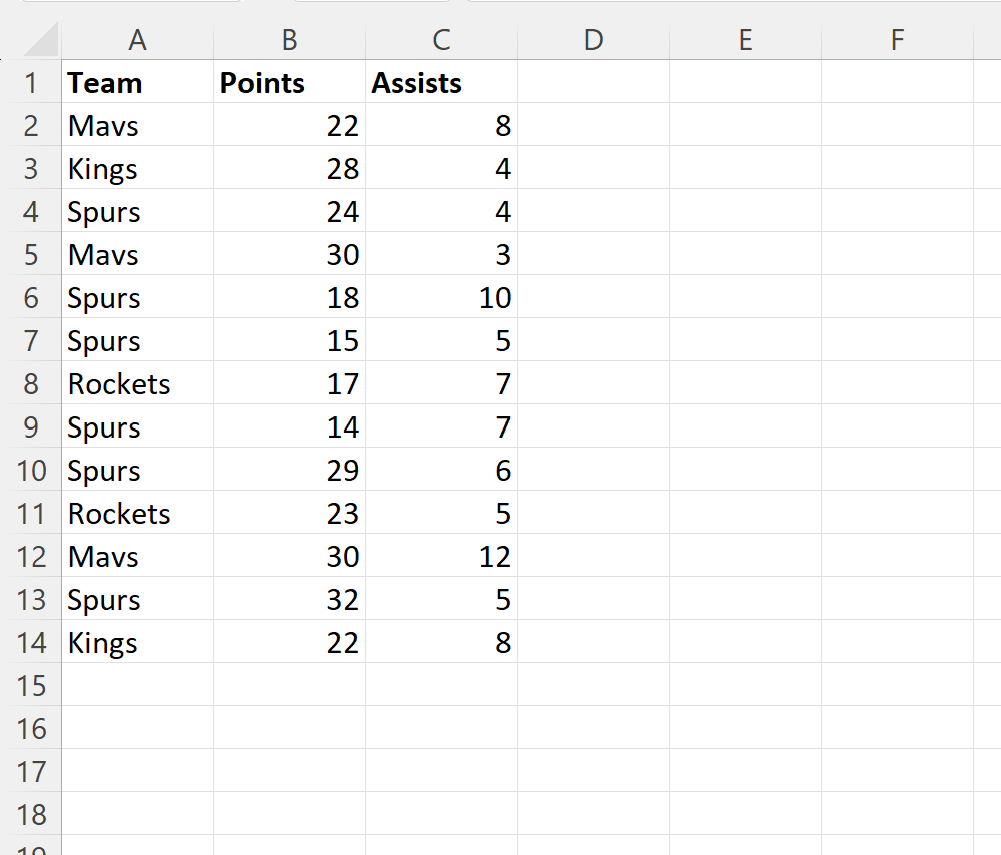
चरण 2: एक पिवट टेबल डालें
इसके बाद, सेल रेंज A1:C14 को हाइलाइट करें, फिर शीर्ष रिबन के साथ सम्मिलित करें टैब पर क्लिक करें, फिर पिवोटटेबल आइकन पर क्लिक करें:

दिखाई देने वाली नई विंडो में, रेंज के रूप में A1:C14 चुनें और पिवट टेबल को मौजूदा वर्कशीट के सेल E1 में रखना चुनें:
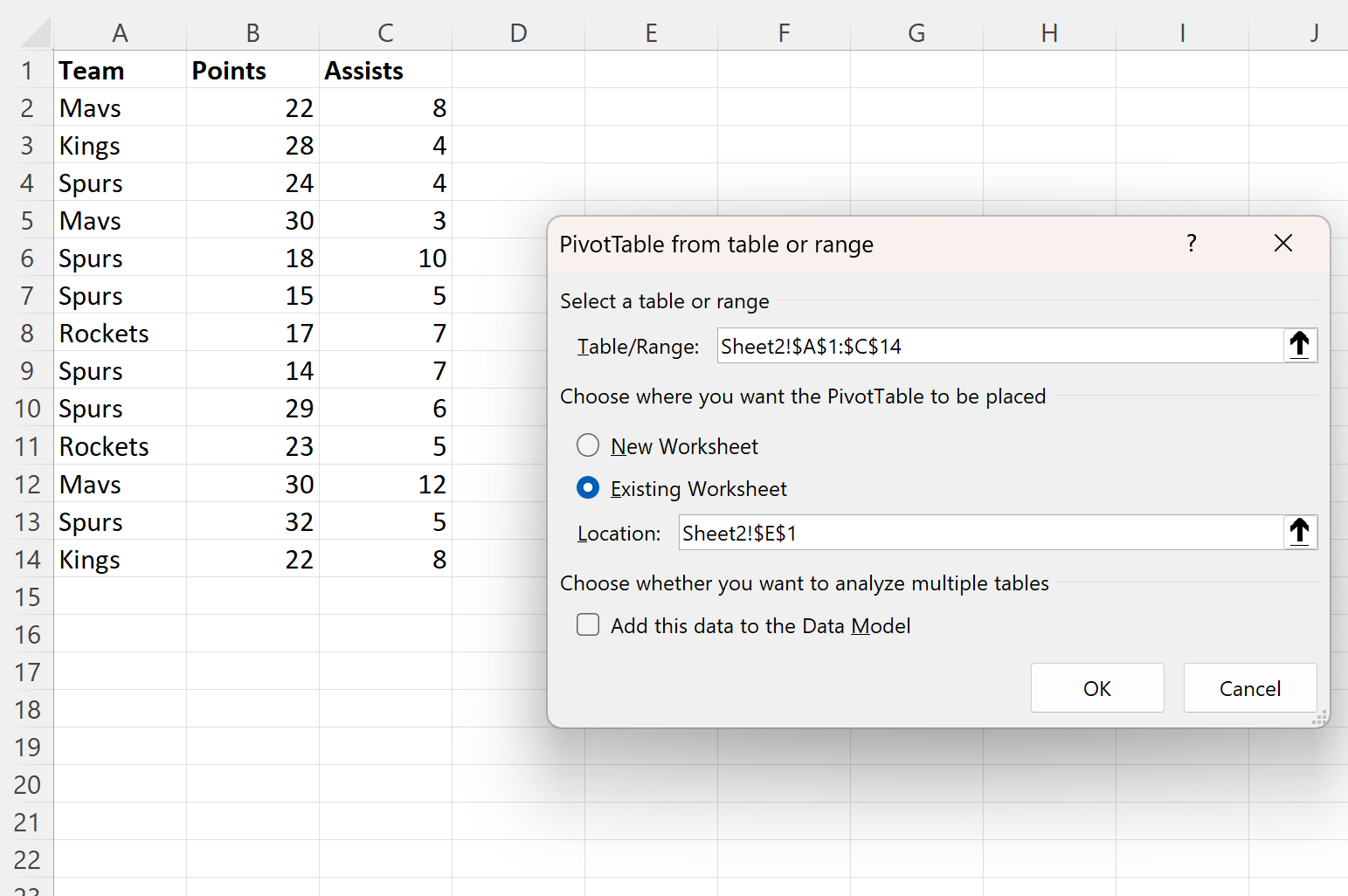
एक बार जब आप ओके पर क्लिक करते हैं, तो स्क्रीन के दाईं ओर एक नया पिवोटटेबल फ़ील्ड पैनल दिखाई देगा।
टीम फ़ील्ड को लाइन्स क्षेत्र में खींचें, फिर पॉइंट्स और सहायता फ़ील्ड्स को मान क्षेत्र में खींचें:
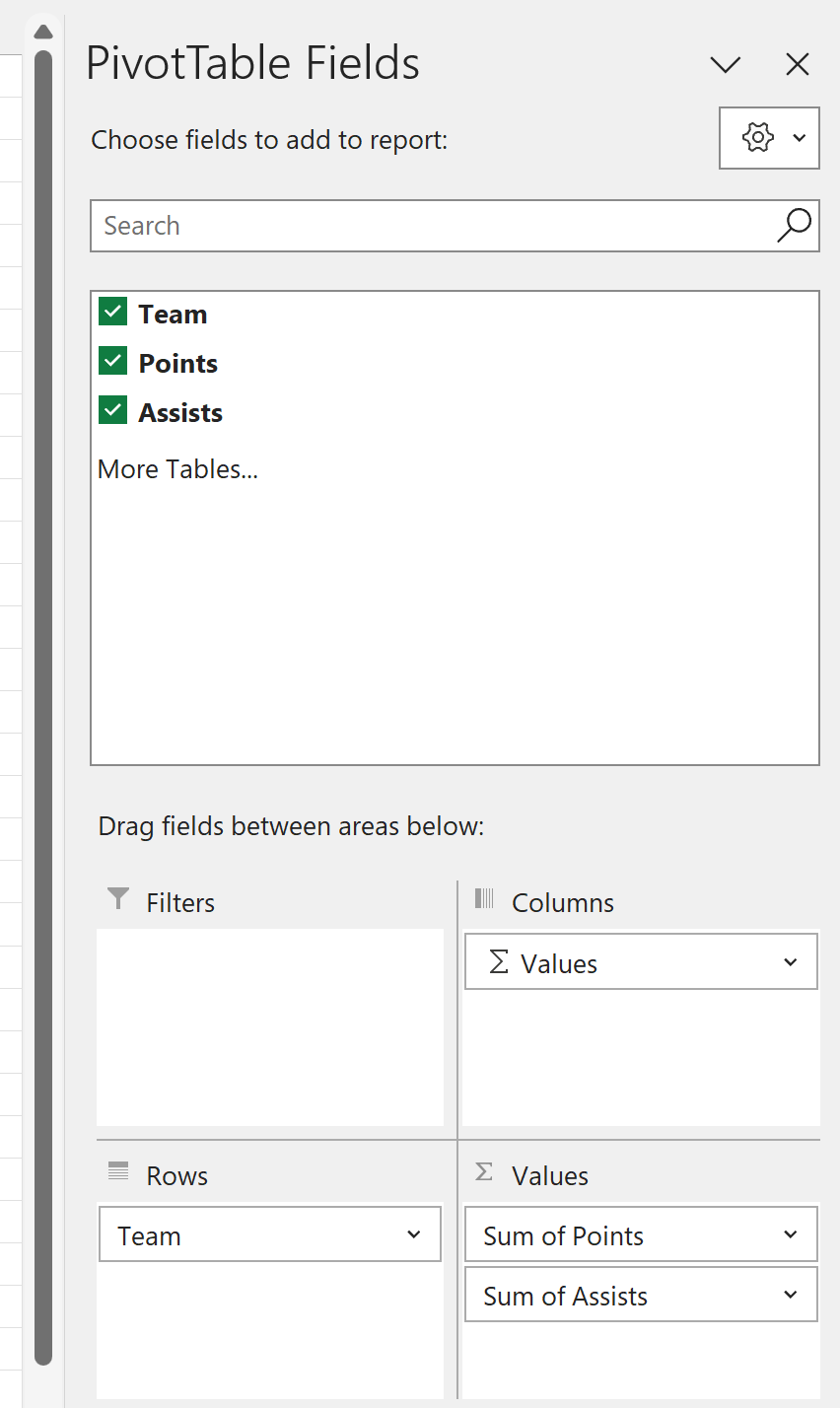
निम्नलिखित पिवट तालिका स्वचालित रूप से प्रत्येक टीम के लिए अंकों और सहायता के योग को सारांशित करने वाले मानों से भर जाएगी:
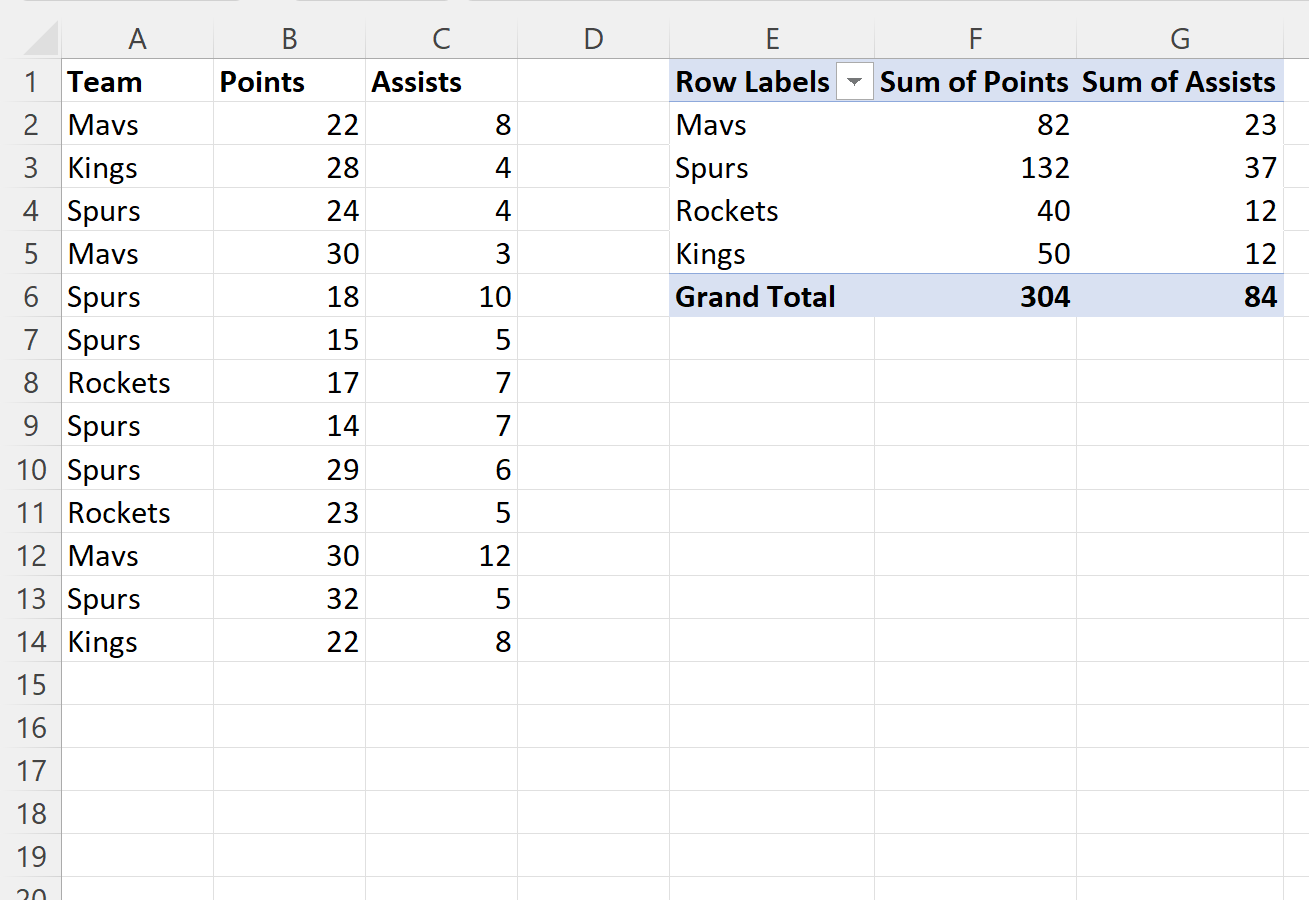
चरण 3: पिवोटटेबल मान संपादित करें
डिफ़ॉल्ट रूप से, एक पिवट तालिका संख्यात्मक चर के मानों को सारांशित करने के लिए योग का उपयोग करती है।
हालाँकि, आप चरों को सारांशित करने के लिए एक अलग मीट्रिक (जैसे गिनती, औसत, न्यूनतम, अधिकतम, आदि) का उपयोग कर सकते हैं।
ऐसा करने के लिए, वैल्यू बॉक्स में सम प्वाइंट्स पर क्लिक करें और फिर वैल्यू फील्ड सेटिंग्स पर क्लिक करें:
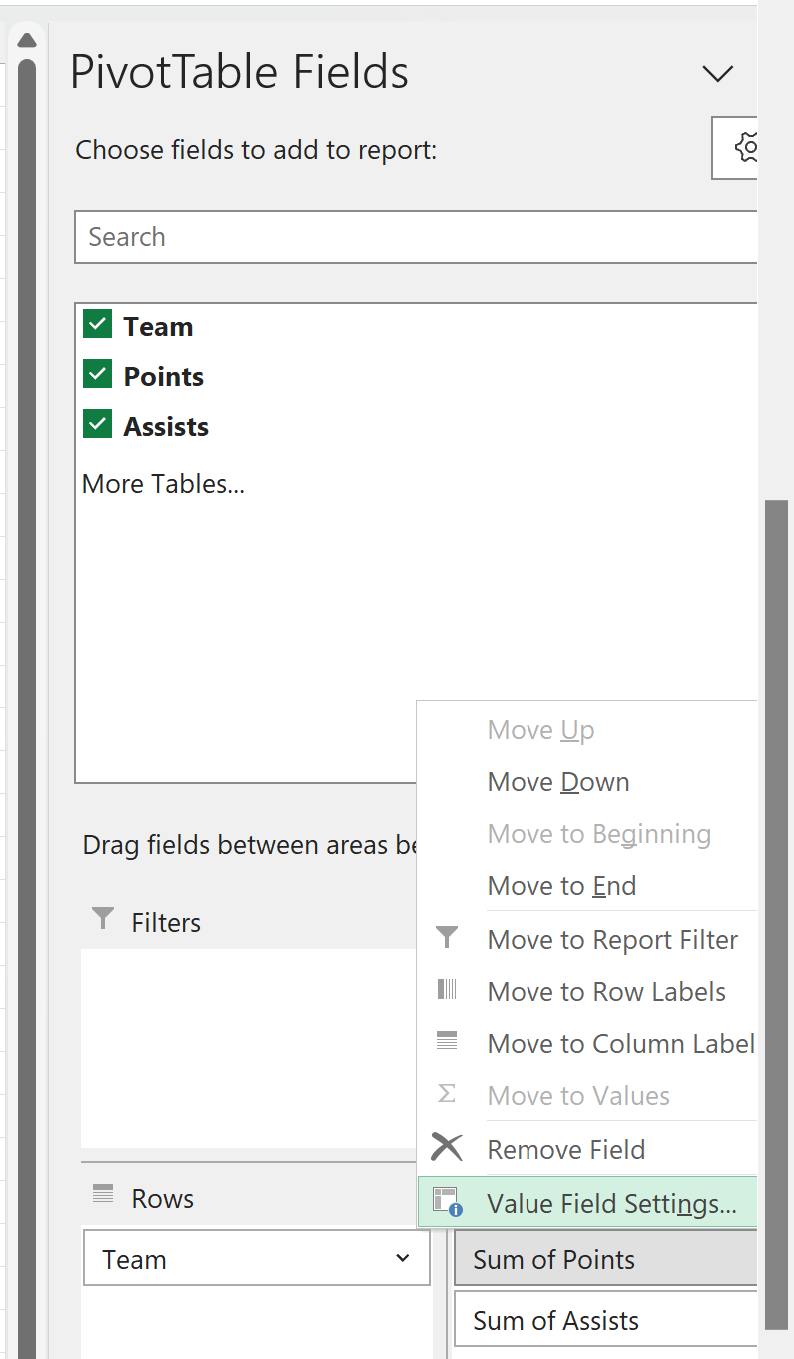
दिखाई देने वाली नई विंडो में, औसत पर क्लिक करें और फिर ओके पर क्लिक करें:
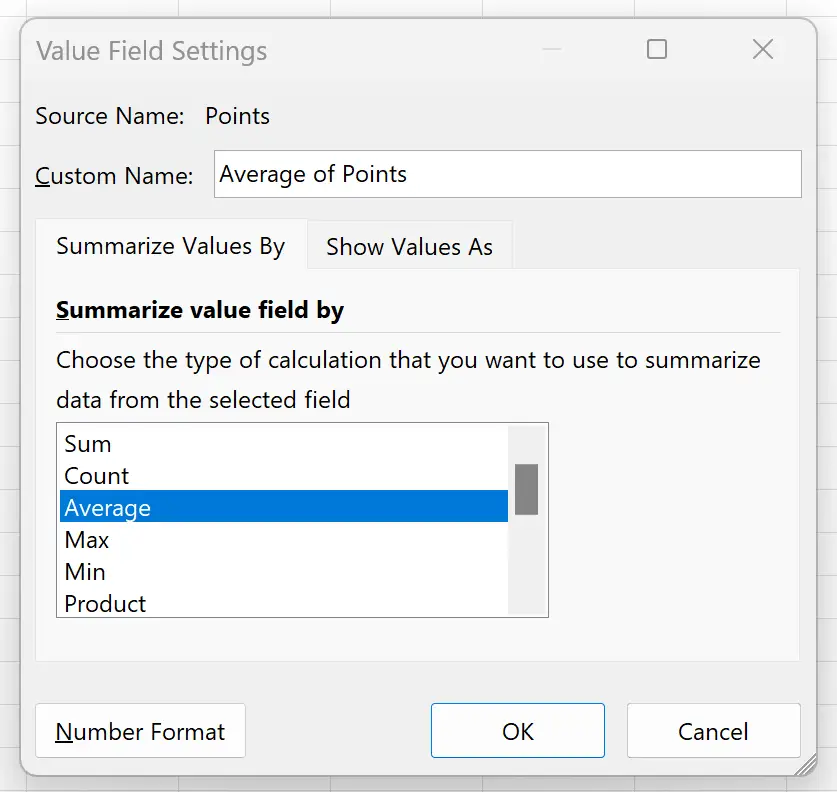
प्रत्येक टीम का औसत अंक मान अब पिवट तालिका में प्रदर्शित किया जाएगा:
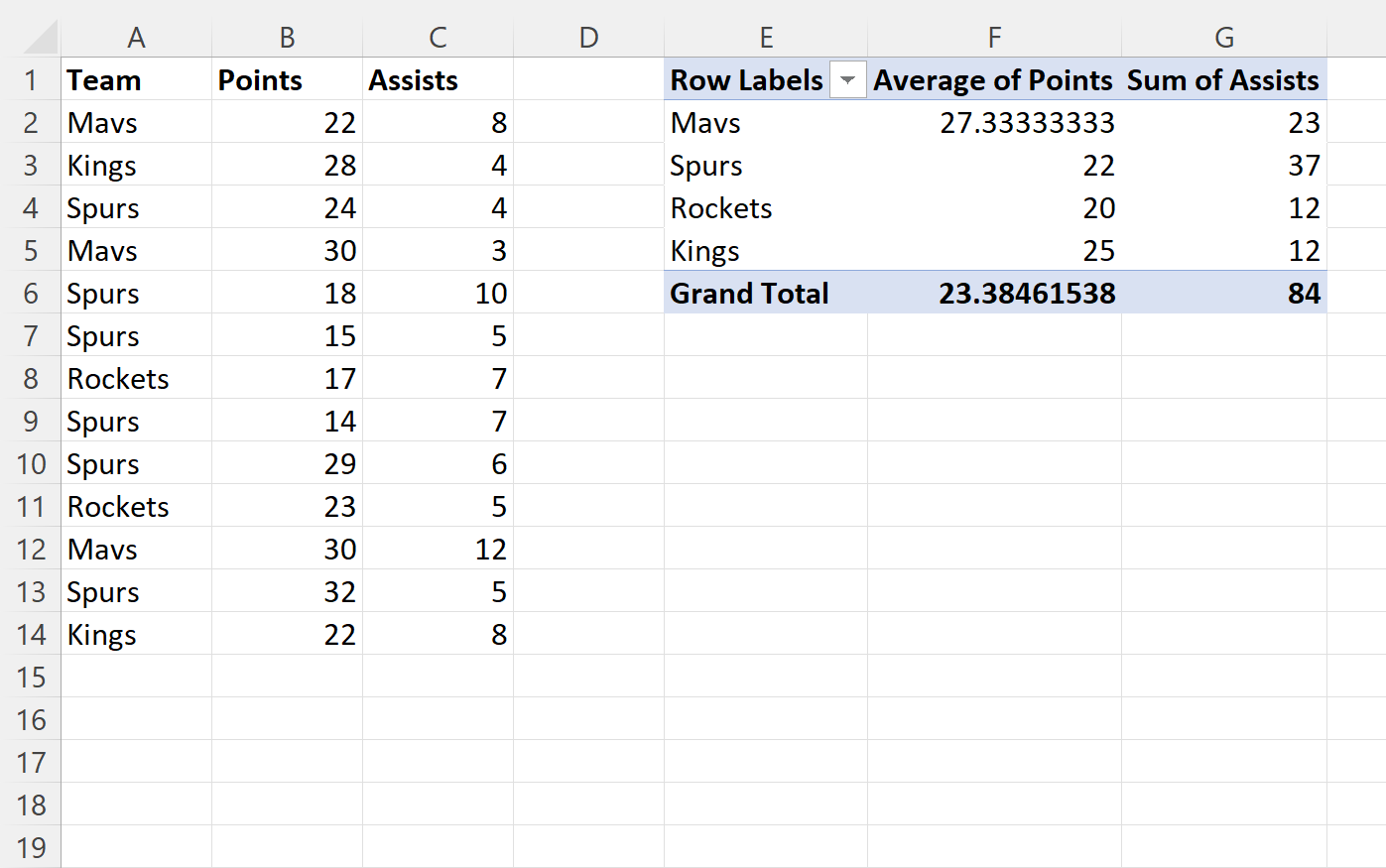
विभिन्न मीट्रिक द्वारा सहायताओं को संक्षेप में प्रस्तुत करने में भी स्वतंत्र महसूस करें।
चरण 4: पिवोटटेबल डिज़ाइन बदलें
अंत में, इसे सक्रिय करने के लिए तालिका में किसी भी मान पर क्लिक करके बेझिझक पिवट तालिका का स्वरूप बदलें।
इसके बाद, शीर्ष रिबन के साथ डिज़ाइन टैब पर क्लिक करें और अपनी इच्छित डिज़ाइन शैली चुनें।
उदाहरण के लिए, आप ऐसा डिज़ाइन चुन सकते हैं जो शीर्षकों के लिए काली पृष्ठभूमि और आंतरिक मानों के लिए नीली पृष्ठभूमि का उपयोग करता है:
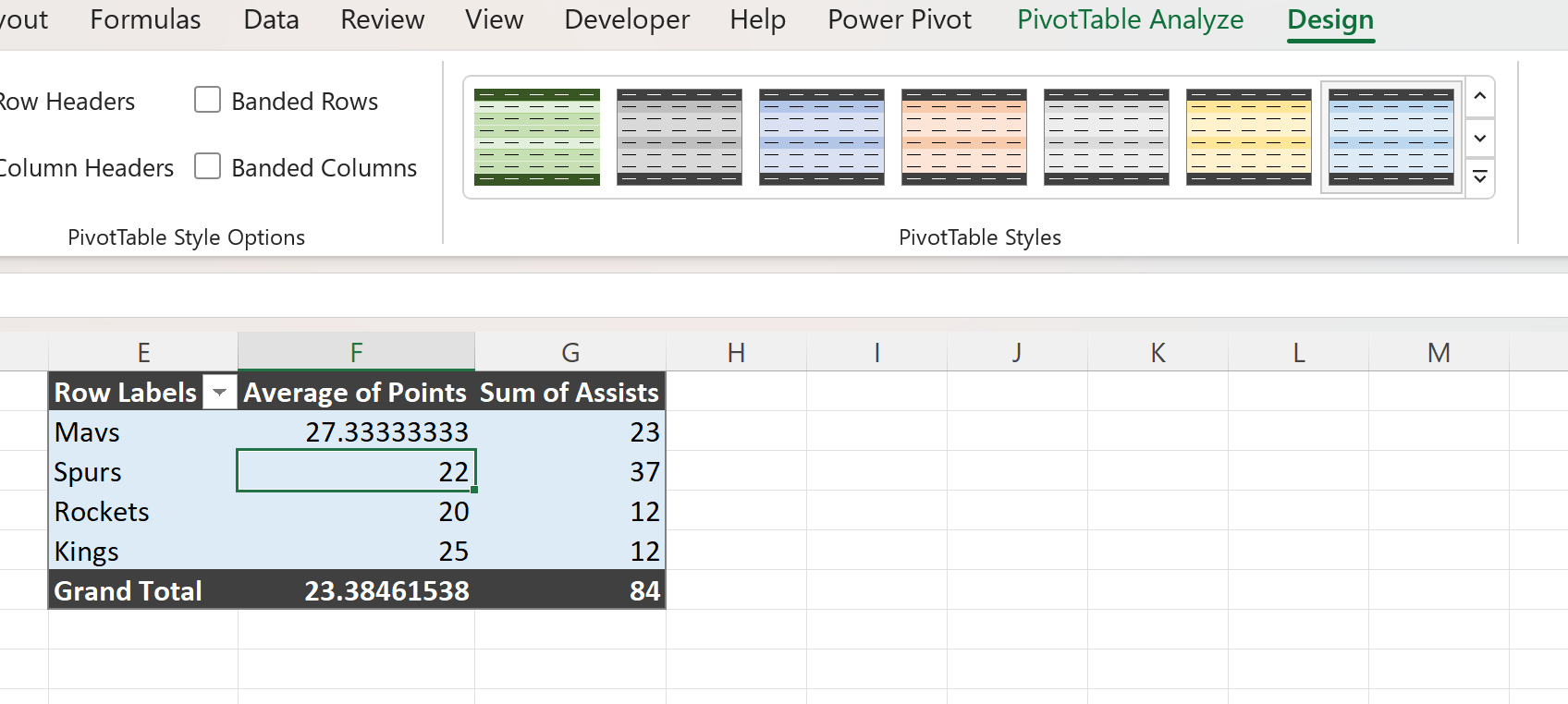
तालिका अब पूरी हो गई है.
हम एक पिवट तालिका के रूप में एक रिपोर्ट बनाने में कामयाब रहे जो हमारे मूल डेटासेट में प्रत्येक टीम के लिए औसत अंक और सहायता का योग सारांशित करती है।
अतिरिक्त संसाधन
निम्नलिखित ट्यूटोरियल बताते हैं कि एक्सेल में अन्य सामान्य कार्य कैसे करें:
Excel में कुल योग के आधार पर पिवट तालिका को कैसे क्रमबद्ध करें
Excel में पिवट तालिका में मानों को श्रेणी के आधार पर कैसे समूहित करें
एक्सेल में पिवट टेबल में महीने और साल के अनुसार समूह कैसे बनाएं